笔记本亮度调节(笔记本显示亮度调整的方法)
笔记本显示亮度调整的方法
一、亮度调节的重要性
随着现代科技的不断发展,笔记本电脑已经成为我们日常生活中不可或缺的工具之一。然而,在使用笔记本电脑的过程中,我们经常会遇到亮度不适的情况,这给我们的使用体验带来了一定的困扰。因此,了解如何调节笔记本电脑的显示亮度是非常重要的。

二、通过系统设置调节亮度
在大多数笔记本电脑上,我们可以通过系统设置来轻松地调节显示器的亮度。以下是在Windows和Mac操作系统上进行亮度调节的方法:
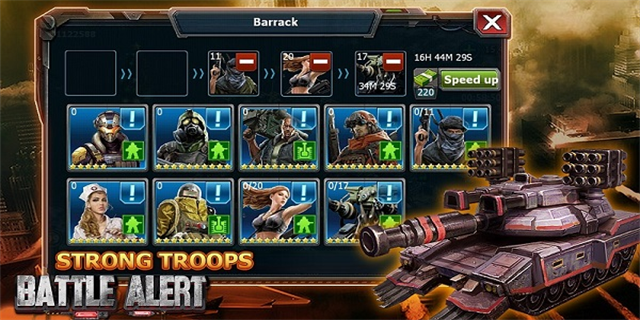
1. 在Windows系统上进行亮度调节:
第一种方法是使用键盘上的快捷键。通常,在笔记本电脑键盘的顶部或底部会有专门用来调节亮度的快捷键。这些键可能会在亮度图标上标有“Fn”或“亮度”之类的字样。通常,我们可以按住“Fn”键,然后按下亮度加号(+)或减号(-)键来增加或减少亮度。
第二种方法是通过操作系统的设置菜单来调整亮度。我们可以通过点击屏幕右下角的系统托盘图标来打开系统菜单。在菜单中,我们可以找到一个亮度滑块或调节亮度的选项。通过拖动滑块或选择不同的选项,我们可以改变显示器的亮度。
2. 在Mac系统上进行亮度调节:
在Mac操作系统上,调节亮度也是非常简单的。同样,我们可以使用设备上的专门按键来调整亮度。通过按住“Fn”键和F1或F2键,我们可以增加或减少显示器的亮度。
此外,我们还可以通过“苹果菜单”来调整亮度。只需点击屏幕左上角的苹果图标,然后选择“系统偏好设置”>“显示器”>“亮度”,即可调整亮度滑块来改变显示器的亮度。
三、通过软件调节亮度
如果通过系统设置无法满足我们的需求,我们还可以尝试使用第三方软件来调整笔记本电脑的亮度。这些软件通常提供更多的细致调节选项,并且可以根据特定需求进行个性化设置。以下是一些常见的亮度调节软件:
1. Flux
Flux是一款广受好评的亮度调节软件,它可以根据时间和光线条件自动调整屏幕的亮度和颜色。这对于减少眼部疲劳和提高工作效率非常有益。
2. Dimmer
Dimmer是另一个流行的亮度调节软件,它提供了更多的亮度选项。除了调整亮度之外,Dimmer还可以应用各种视觉效果,如颜色过滤和温暖度调节。
3. Monitorian
Monitorian是一款简单易用的亮度调节软件,它提供了一个方便的滑块来调整笔记本电脑的亮度。它还可以存储多个显示器的亮度配置,方便用户在不同的环境中快速切换。
总结
通过系统设置或使用第三方软件,我们可以轻松地调节笔记本电脑的显示亮度。适当的亮度设置不仅可以提供更好的视觉体验,还可以减少眼部疲劳和提高工作效率。希望本文提供的方法可以帮助您轻松地调整笔记本电脑的亮度,以获得更好的使用体验。


暂无评论,995人围观